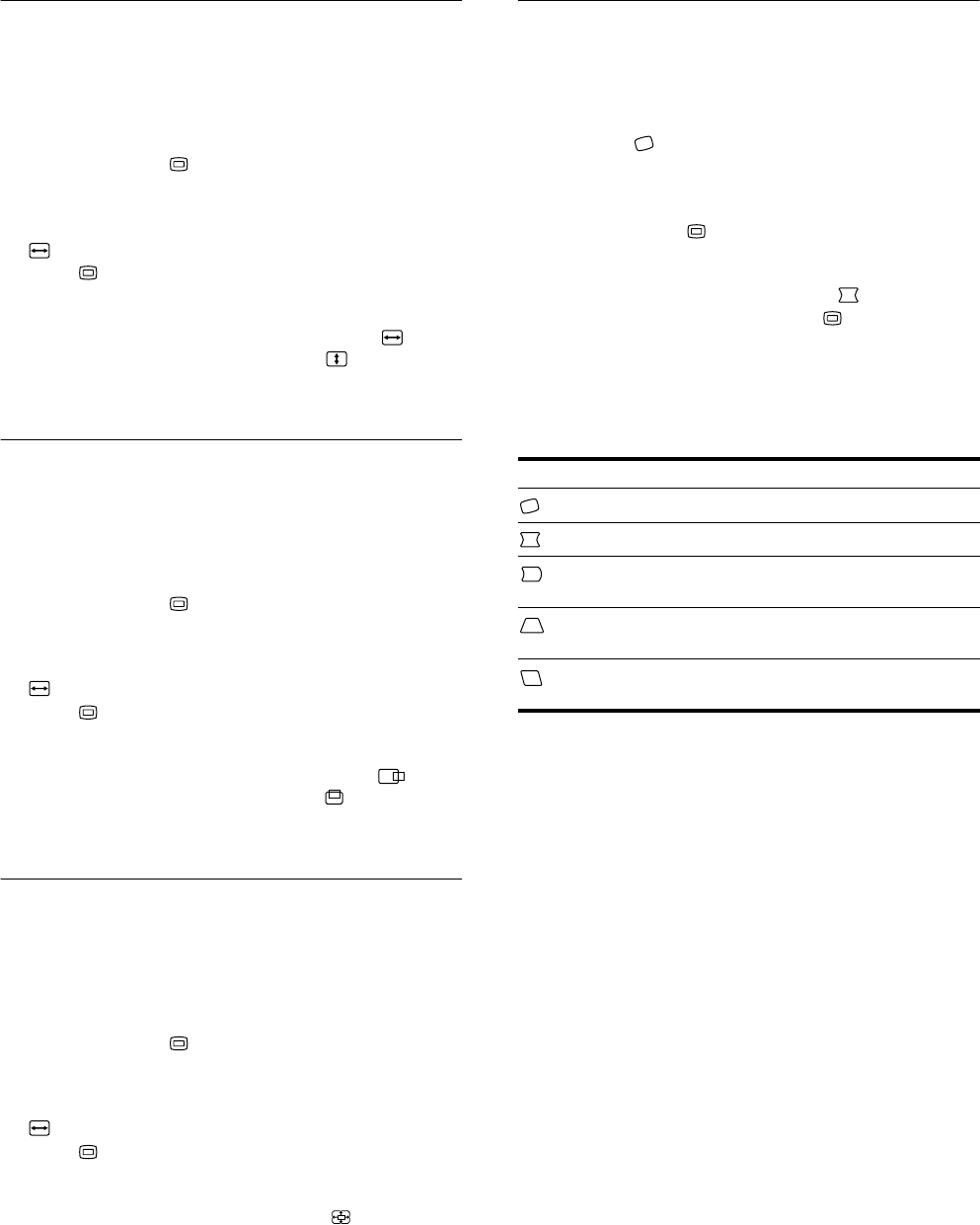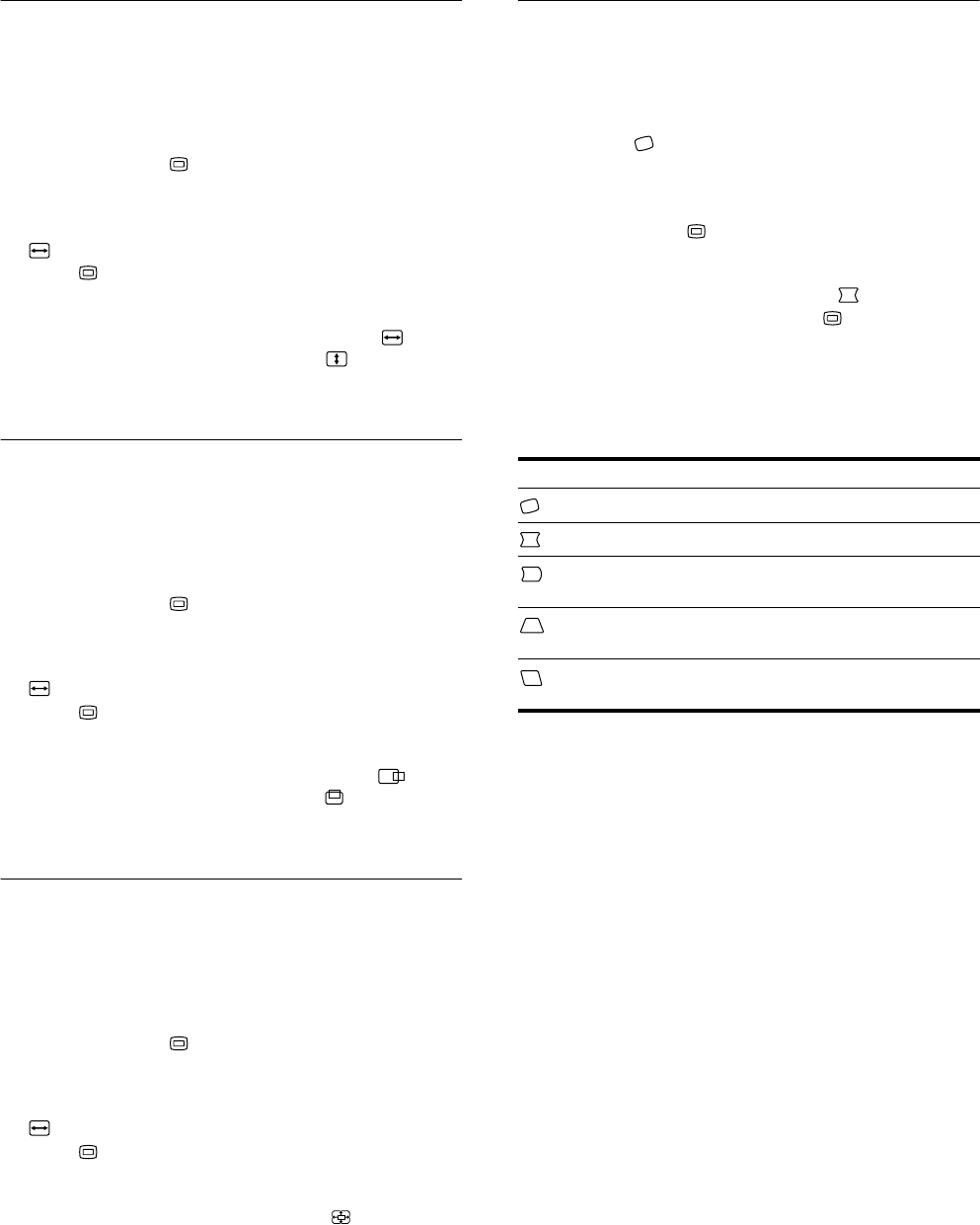
10
Regolazione delle dimensioni
dell’immagine (DIMENS/CENTRO)
Questa impostazione è memorizzata nella memoria per il segnale
di ingresso corrente.
1 Premere il tasto .
Sullo schermo appare il MENU principale.
2 Premere i tasti m/M per evidenziare
DIMENS/CENTRO, quindi premere di nuovo il
tasto .
Sullo schermo appare il menu DIMENS/CENTRO.
3 Premere prima i tasti m/M per selezionare per la
regolazione orizzontale, o premere per la
regolazione verticale. Quindi premere i tasti </,
per regolare le dimensioni.
Regolazione della centratura
dell’immagine (DIMENS/CENTRO)
Questa impostazione è memorizzata nella memoria per il segnale
di ingresso corrente.
1 Premere il tasto .
Sullo schermo appare il MENU principale.
2 Premere i tasti m/M per evidenziare
DIMENS/CENTRO, quindi premere di nuovo il
tasto .
Sullo schermo appare il menu DIMENS/CENTRO.
3 Premere prima i tasti m/M per selezionare per la
regolazione orizzontale, o premere per la
regolazione verticale. Quindi premere i tasti </,
per regolare la centratura.
Ingrandimento o riduzione
dell’immagine (ZOOM)
Questa impostazione è memorizzata nella memoria per il segnale
di ingresso corrente.
1 Premere il tasto .
Sullo schermo appare il MENU principale.
2 Premere i tasti m/M per evidenziare
DIMENS/CENTRO, quindi premere di nuovo il
tasto .
Sullo schermo appare il menu DIMENS/CENTRO.
3 Premere i tasti m/M per selezionare (zoom),
quindi premere i tasti </, per ingrandire o ridurre
l’immagine.
Nota
Quando le dimensioni verticali o orizzontali raggiungono i valori
massimi, non è possibile regolarle ulteriormente.
Regolazione della forma
dell’immagine (GEOMETRIA)
Le impostazioni del menu GEOMETRIA consentono di regolare
la rotazione e la forma dell’immagine.
L’impostazione (rotazione) è memorizzata nella memoria per
tutti i segnali di ingresso. Tutte le altre impostazioni sono
memorizzate nella memoria per il segnale di ingresso corrente.
1 Premere il tasto .
Sullo schermo appare il MENU principale.
2 Premere i tasti m/M per evidenziare GEOMETRIA,
quindi premere di nuovo il tasto .
Sullo schermo appare il menu GEOMETRIA.
3 Premere prima i tasti m/M per selezionare la voce di
regolazione desiderata. Quindi premere i tasti </,
per effettuare le regolazioni.
Selezionare Per
ruotare l’immagine
espandere o contrarre i bordi dell’immagine
spostare i bordi dell’immagine verso sinistra o
verso destra
regolare la larghezza dell’immagine nella parte
superiore dello schermo
spostare l’immagine verso sinistra o verso
destra nella parte superiore dello schermo